Avec les notifications de CheckMarket vous pouvez automatiquement envoyer du feedback vers Slack quand un répondant donne une certaine réponse. Vous pouvez poster vers tous les canaux disponible dans votre compte Slack.
Vous pouvez par exemple informer le canal #accountmgrs que quelqu’un est insatisfait du support qu’ils ont reçu. Ou vous pouvez poster du feedback d’un « détracteur » vers le canal qui fait le suivi de votre NPS®. En bref, il y a beaucoup de manières pour être plus productif avec la notification Poster sur un canal de Slack.
Puisque nous avons incorporé une intégration avec Slack dans notre outil, ce n’est qu’un jeu d’enfant de poster du feedback de votre enquête vers Slack :
1. Créez une notification
- Allez vers l’enquête dans l’outil de CheckMarket et cliquez sur Paramètres et ensuite sur Notifications.
- Cliquez sur
 pour ajouter une nouvelle notification.
pour ajouter une nouvelle notification. - Remplissez un nom pour la notification.
- Ajoutez les conditions (voir ci-dessous). oeg de voorwaarden toe (zie verder). Vous pouvez activer la notifications dès qu’ne répondant donne une certaine réponse ou dès qu’un certain contact remplit l’enquête.
2. Ajoutez des conditions
Les conditions pour une notification semblent beaucoup aux conditions pour des branchements. Vous choisissez vous-même la question ou le champs du répondant et la valeur qu’ils doivent contenir afin d’activer les notifications vers Slack. En utilisant l’opérateur ET/OU vous pouvez décider si certaines ou toutes les conditions doivent être remplies.
L’écran des conditions ressemble à ceci :
(1) Type de condition
Sélectionnez le type souhaité dans la Liste ‘Type’.
- Question: La réponse d’une question précédente.
- Champ de répondant: Les données d’un répondant (des critères sociodémographiques, des données d’adresse, des champs personnalisés, …).
(2) Question/champ
Sélectionnez la question ou le champ sur lequel votre condition est basée.
(3) Operateur
Dépendant du contexte vous avez le choix entre plusieurs opérateurs comme : « est égal à », « n’est pas égal à », « contient », « ne contient pas », « est supérieur à « , « est inférieure à » etc. pour définir les critères. Choisissez un opérateur pour compléter votre condition.
(4) Valeur
Choisissez une réponse dans la Liste ‘Sélectionner valeur’ ou remplissez le texte auquel la condition doit satisfaire.
(5) Ajouter une condition
Cliquez sur ce lien afin d’ajouter une deuxième, troisième, … condition.
3. Authentifiez le canal Slack
- Sélectionnez l’action Poster sur un canal de Slack.
- Cliquez sur Add to Slack pour vérifier votre compte.
- Remplissez le domain de Slack de votre équipe et cliquez sur sign in.
- Remplissez l’adresse e-mail que vous utilisez pour Slack et aussi le mot de passe.
- Cliquez sur Sign in.
- Sélectionnez le canal auquel vous voulez poster.
- Cliquez sur Authorize.
4. Écrivez le message
Maintenant vous pouvez écrire le message que vous voulez envoyer à Slack chaque fois que les conditions sont remplies. Vous pouvz utiliser des variables pour personnaliser le texte ou pour inclure une certaine réponse du répondant..
Voilà un exemple d’une notification vers Slack :
Cliquez sur Enregistrer et vous êtes entièrement prêt !
Net Promoter et NPS sont des marques déposées, et Net Promoter Score et Net Promoter System sont des marques de Bain & Company, Inc., de Satmetrix Systems, Inc. et de Fred Reichheld.

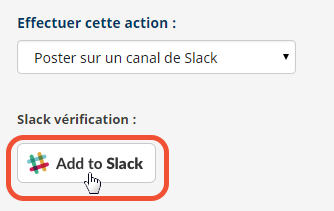
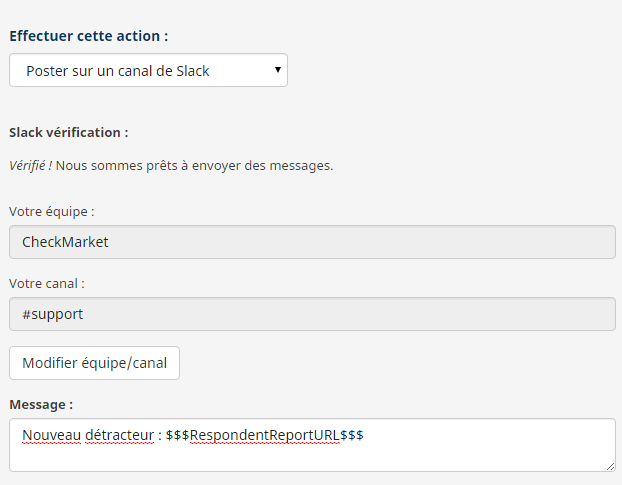
Laisser un commentaire